樹梅派應用23:QT+樹莓派實現一個簡單的播放器
說起樹莓派,買了也有一段時間了,但是始終都沒有做出什麼好玩的裝置出來,恰好最近在學C++,看到樹莓派放在牆角吃了一年多灰,為何不利用它來學一下程式設計呢?
先給我的工作臺來個特寫:
說幹就幹,在經歷了一番折騰以後,先準備所需的器材和必要的零部件,在這裡我簡單的羅列一下:
先是樹莓派的硬體配置:
- 樹莓派B+一款+16G記憶體卡一個
- 網線一根(如果有無線網絡卡也可以)
- HDMI線一根
- 顯示器一個(我用的是7寸顯示屏+驅動板)
如果條件允許的話,可以帶個小鍵盤,為了方便除錯,不是必須的。
接下來是軟體部分的安裝
我用的是樹莓派無圖形介面的那個版本-Lite版,在官網可以下載到它的ISO映象,在這裡我就不貼出來了。
然後是將系統用16G的記憶體卡燒錄進去,安裝在樹莓派上,接上顯示器看看有沒有輸出,如果有輸出的話,說明準備工作已經做好了。
用pi賬號登陸進去,裝qt開發環境:
| 1 2 3 |
sudo
apt-get upgrade
sudo
apt-get update
sudo
apt-get install
qtcreator
|
可能有點慢,耐心的等待一下;等到安裝完了以後,在命令列輸入:qmake,看看是否有反應,如果有反應,那麼恭喜你,你已經成功了一半!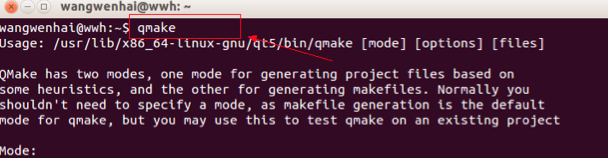
因為我們的Lite版本的系統是沒有圖形介面的,為了讓它支援視窗圖形介面顯示,我們要給它安裝X-server,關於X-server是什麼,可以去網路上了解一下,這裡簡單的把它理解為讓作業系統顯示圖形介面必須的條件即可,具體的命令為:
| 1 |
sudo
apt-get install
xorg
|
因為播放器用的是mplayer的API,所以,要安裝mplayer,關於Mplayer,大家也可以去網際網路詳細瞭解,知道它是個多媒體播放器就可以了,具體的命令:
| 1 |
sudo
apt-get install
mplayer
|
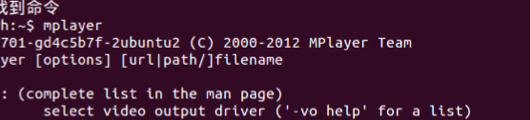
接下來我們聯網,將樹莓派通過網線,或者無線網絡卡連線到當前的局域網裡面,這樣就可以用遠端SSH來操作樹莓派了,具體的連線方式在這裡我不重複,教程在網路上有很多。
到這裡,已經具備了所有的條件,就差開發出軟體開始運行了。好了具體要怎麼開發呢?那就要在電腦上來搭建平臺了,先下載QT,Qt有好多個版本,我這裡用的是3.0.1這個版本。關於怎麼在電腦上安裝qt,我想大家應該都會,故不再重複提。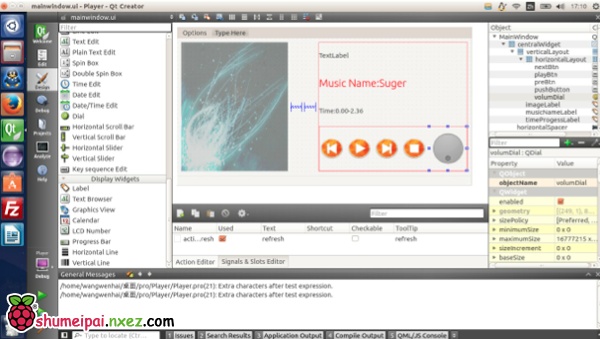
接下來就是開發工作了,原始碼在文末下載,在電腦上除錯好以後,確定沒有BUG(注意一下,版本有時候會導致出錯,安裝的時候一定細心觀察)以後,用FTP工具,我用的是FileZilla,傳到樹莓派裡面,最好是新建一個資料夾,我的是/home/pi/player這個路徑。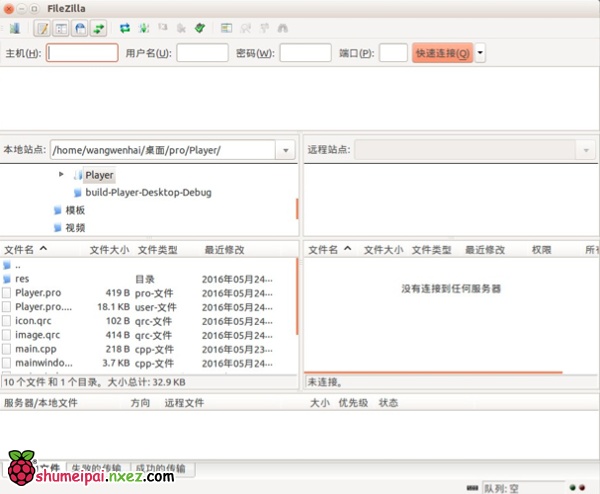
好了,接下來就到了激動的時候:編譯軟體。目錄切換到你FTP進qt程式的地方,開始執行這三個命令:
| 1 2 3 |
qmake -project
#這個命令是用來構建qt工程的;
qmake #qt編譯器初始化專案;
make
#命令大家都很熟悉了,不多解釋。
|
這個過程很慢,不用心急,玩玩手機,大概1分鐘左右,看到如果沒有BUG輸出,那麼恭喜你,你成功了!那就趕緊來試試能不能執行呢?ls一下,看看有沒有一個.o的檔案,如果看到這個檔案說明已經生成了軟體先來測試一下:輸入./player(這個是生成的名字,當然你可以自己定義),如果螢幕上出現了視窗,你應該激動了,沒錯,你已經成功的做出一個簡單的嵌入式的作品。
我們要讓他開機啟動,那就修改rc.local指令碼檔案,把啟動的程式碼加進去,當你再次重啟的時候,就會發現顯示器出現了一個播放器的介面。
